Z łatwością usuń całą zawartość i ustawienia na iPhonie, iPadzie lub iPodzie całkowicie i trwale.
- Usuń niepotrzebne pliki z iPhone'a
- Wyczyść pamięć podręczną iPada
- Wyczyść pliki cookie iPhone Safari
- Wyczyść pamięć podręczną iPhone'a
- Wyczyść pamięć iPada
- Wyczyść historię iPhone Safari
- Usuń kontakty z iPhone'a
- Usuń iCloud Backup
- Usuń wiadomości e-mail z telefonu iPhone
- Usuń iPhone WeChat
- Usuń iPhone WhatsApp
- Usuń wiadomości z iPhone'a
- Usuń zdjęcia z iPhone'a
- Usuń listę odtwarzania z iPhone'a
- Usuń kod ograniczeń iPhone'a
Jak usunąć iPhone'a z najbardziej zalecanymi rozwiązaniami w 2023 roku?
 Zaktualizowane przez Boey Wong / 20 lipca 2022 09:50
Zaktualizowane przez Boey Wong / 20 lipca 2022 09:50Cześć wszystkim. Mam kilka pytań, czy wykasowanie mojego starego iPhone'a wpłynie na mój nowy? Jeśli nie, jak usunąć iPhone'a w celu wymiany? Dziękuję!
W dzisiejszych czasach ludzie zawsze zmieniają telefony komórkowe, ponieważ coś jest nie tak z urządzeniem, chcą nowszego modelu, wymiany i nie tylko. Tutaj pojawia się pytanie, jak dokładnie i trwale usunąć iPhone'a, aby zapobiec ujawnieniu danych?
Wiesz, niektóre narzędzia do odzyskiwania danych mogą pomóc użytkownikom bezpośrednio przywrócić usunięte dane z urządzeń, powinieneś upewnić się, że danych nie można później odzyskać.
Ten post pokaże Ci sprawdzone i potężne rozwiązania do usuwania iPhone'a.
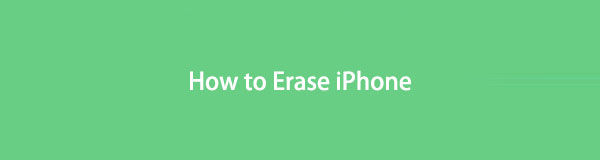

Lista przewodników
Część 1. Jak usunąć iPhone'a z komputera za pomocą FoneEraser na iOS
Pierwszą opcją, którą powinieneś wypróbować, jest FoneEraser dla iOS, który może pomóc zwolnić miejsce na iPhonie bez utraty danych i usunąć wszystkie dane za pomocą prostych kliknięć.
W porównaniu z innymi konkurentami, FoneEraser na iOS zapewnia prosty interfejs, który jest łatwy w użyciu nawet dla początkujących. Co więcej, iPhone, iPad i iPod Touch są obsługiwane, możesz ich użyć do usunięcia iPhone'a, zwolnić miejscei nie tylko w dowolnym celu.
FoneEraser na iOS to najlepszy program do czyszczenia danych iOS, który może łatwo i całkowicie usunąć całą zawartość i ustawienia na iPhonie, iPadzie lub iPodzie.
- Wyczyść niechciane dane z iPhone'a, iPada lub iPoda touch.
- Szybkie usuwanie danych dzięki jednorazowemu nadpisywaniu, co pozwala zaoszczędzić czas na mnóstwo plików danych.
- Jest bezpieczny i łatwy w użyciu.
I nie musisz już martwić się o swoje dane osobowe, ponieważ ma 3 poziomy wymazywania, w tym niski, średni i wysoki, aby usunąć wszystkie dane, których nie możesz przywrócić.
Krok, jak trwale usunąć dane iPhone'a:
Krok 1Do pobrania FoneEraser dla iOS na komputerze, a następnie postępuj zgodnie z instrukcjami wyświetlanymi na ekranie, aby zakończyć instalację. Następnie zostanie uruchomiony automatycznie.
Krok 2Podłącz iPhone'a do komputera i wybierz Usunąć wszystkie dane po wykryciu.

Krok 3Wybierz poziom wymazywania z niski, Środkowy or Wysoki, a następnie kliknij przycisk wymazać przycisk.
Jeśli słyszałeś o oczekującym wymazaniu iPhone'a i chcesz dowiedzieć się więcej na ten temat, przejdź do następnej części.
FoneEraser na iOS to najlepszy program do czyszczenia danych iOS, który może łatwo i całkowicie usunąć całą zawartość i ustawienia na iPhonie, iPadzie lub iPodzie.
- Wyczyść niechciane dane z iPhone'a, iPada lub iPoda touch.
- Szybkie usuwanie danych dzięki jednorazowemu nadpisywaniu, co pozwala zaoszczędzić czas na mnóstwo plików danych.
- Jest bezpieczny i łatwy w użyciu.
Część 2. Usuń iPhone'a z Find My iPhone
Większość urządzeń ma funkcję, która pomaga użytkownikom zlokalizować urządzenia i zarządzać nimi zdalnie po ich włączeniu. W ten sam sposób Apple udostępnia funkcję o nazwie Znajdź mój iPhone, która pomoże Ci znaleźć iPhone'a, oznaczyć go jako zgubiony, wymazać to urządzenie i nie tylko. W tym poście dowiesz się, jak usunąć iPhone'a za pomocą funkcji Znajdź mój iPhone poniżej.
Masz 2 opcje, usuń iPhone'a na oficjalnej stronie iCloud lub na innym urządzeniu z systemem iOS, na które możesz zalogować się na swoje konto.
Na oficjalnej stronie iCloud:
Krok 1Otwórz przeglądarkę i odwiedź oficjalną stronę iCloud. I zaloguj się na swoje konto iCloud.
Krok 2Kliknij Znajdź moje i wybierz swój iPhone z listy.

Krok 3Kliknij Wymaż to urządzenie gdy pojawi się nowe okno.
Na urządzeniu z systemem iOS:
Krok 1Otwórz Znajdź moje na innym urządzeniu z systemem iOS z tym samym identyfikatorem Apple ID.
Krok 2Uzyskaj dostęp do swojego iPhone'a w interfejsie i dotknij Wymaż to urządzenie.
Czasami zobaczysz oczekujące kasowanie Find My iPhone. Oznacza to, że Twoje urządzenie jest w tej chwili offline i zostanie wymazane przy następnym połączeniu z siecią Wi-Fi lub komórkową transmisją danych.
Część 3. Wymaż iPhone'a za pomocą iTunes
Po zakończeniu części iCloud możesz zacząć uczyć się, jak usunąć iPhone'a z iTunes. Na samym początku iTunes był jedyną dostępną opcją zarządzania danymi iOS na komputerze, dzięki czemu można było łatwo tworzyć kopie zapasowe i przywracać dane. Następnie możesz również zarządzać swoim urządzeniem. To całkiem wygodna konstrukcja. Tutaj pokażemy szczegółowe kroki, aby całkowicie usunąć iPhone'a.
Kroki, jak trwale usunąć iPhone'a z iTunes:
Krok 1Uruchom iTunes na komputerze i podłącz iPhone'a kablem USB.
Krok 2Kliknij ikonę urządzenia i wybierz Podsumowanie > Przywracanie iPhone.
Krok 3Będziesz musiał kliknąć Przywracanie iPhone ponownie, gdy się pojawi.
Po uaktualnieniu systemu macOS do najnowszej wersji możesz utracić iTunes na komputerze. Nie martw się, powiemy Ci, co robić.
FoneEraser na iOS to najlepszy program do czyszczenia danych iOS, który może łatwo i całkowicie usunąć całą zawartość i ustawienia na iPhonie, iPadzie lub iPodzie.
- Wyczyść niechciane dane z iPhone'a, iPada lub iPoda touch.
- Szybkie usuwanie danych dzięki jednorazowemu nadpisywaniu, co pozwala zaoszczędzić czas na mnóstwo plików danych.
- Jest bezpieczny i łatwy w użyciu.
Część 4. Wymaż iPhone'a za pomocą Findera
Najnowszy system macOS usunął iTunes, ale nadal możesz używać Findera do zarządzania urządzeniem i danymi. Nie ma wątpliwości, że możesz również usunąć iPhone'a na Macu za pomocą Findera. Mają podobne kroki, sprawdź poniższe instrukcje.
Kroki, jak trwale wymazać iPhone'a na Macu za pomocą Findera:
Krok 1Otwórz Finder na Macu i podłącz iPhone'a.
Krok 2Wybierz swój iPhone z lewego panelu i kliknij Ogólne > Przywracanie iPhone.
Część 5. Wymaż iPhone'a w aplikacji Ustawienia
Na koniec możesz wypróbować aplikację Ustawienia, aby usunąć całą zawartość i ustawienia z iPhone'a. Istnieją różne opcje resetowania listy, należy wybrać opcję Wymaż całą zawartość i ustawienia, aby upewnić się, że usunie to wszystkie dane z urządzenia. Poniżej znajduje się jak.
Krok 1Na ekranie głównym iPhone'a otwórz Ustawienia app.
Krok 2Wybierz Ogólne > Przenieś lub zresetuj iPhone'a > Zresetuj całą zawartość i ustawienia.

Krok 3Zostaniesz poproszony o wprowadzenie prawidłowego hasła, aby kontynuować proces.
Co jeśli nie możesz wymazać iPhone'a za pomocą wyżej wymienionych sposobów Apple, FoneEraser na iOS to najlepsze oprogramowanie do czyszczenia iPhone'a.
FoneEraser na iOS to najlepszy program do czyszczenia danych iOS, który może łatwo i całkowicie usunąć całą zawartość i ustawienia na iPhonie, iPadzie lub iPodzie.
- Wyczyść niechciane dane z iPhone'a, iPada lub iPoda touch.
- Szybkie usuwanie danych dzięki jednorazowemu nadpisywaniu, co pozwala zaoszczędzić czas na mnóstwo plików danych.
- Jest bezpieczny i łatwy w użyciu.
Część 6. Często zadawane pytania dotyczące usuwania iPhone'a
Jak usunąć pocztę głosową na iPhonie?
Wybierz Aplikacja Telefon > Poczta głosowa. Wybierz pocztę głosową, którą chcesz usunąć, i dotknij ikony usuwania.
Co zrobić, gdy próba usunięcia weryfikacji iPhone'a nie powiodła się?
Wypróbuj Odblokowanie FoneLab iOS usunąć iPhone'a bez weryfikacji.
Jak usunąć wydarzenia z kalendarza na iPhonie?
Jeśli chcesz wiedzieć, jak wymazać kalendarz na iPhonie, uruchom Kalendarz aplikacji, wybierz kalendarz, który chcesz usunąć, a następnie dotknij Anuluj subskrypcję przycisk.
Jak usunąć iPhone'a z uszkodzonym ekranem?
Niektórzy ludzie chcieliby wiedzieć, jak wyczyścić zepsuty iPhone, ponieważ mogą nie być w stanie nic zrobić na ekranie. Możesz więc spróbować tzw Znajdź moje funkcja zdalnego usuwania iPhone'a. Możesz sprawdzić szczegółowe kroki w części 2 tego postu.
Jak usunąć najlepsze hity na iPhonie?
Otwórz aplikację Ustawienia na iPhonie, wybierz Safari > Szukaj > Wstępne wczytanie Top Hiti wyłącz ją. Wróć do zakładki Safari, wybierz Wyczyść historię i dane witryny.
Zresetuj wszystkie ustawienia iPhone czy usunąć całą zawartość?
Zresetowanie wszystkich ustawień spowoduje usunięcie tylko ustawień iPhone'a bez utraty danych, a usunięcie całej zawartości spowoduje usunięcie wszystkich danych z iPhone'a.
Jak usunąć iCloud z iPhone'a bez hasła?
Jeśli chcesz usunąć iCloud z iPhone'a, możesz spróbować Odblokowanie FoneLab iOS do usuń Apple ID lub łatwo hasło z zablokowanego iPhone'a.
To wszystko o tym, jak dokładnie i trwale usunąć iPhone'a. Możesz wybrać, co chcesz i starać się ostrożnie. I FoneEraser dla iOS jest wysoce zalecane, dlaczego nie pobrać i spróbować już teraz!
FoneEraser na iOS to najlepszy program do czyszczenia danych iOS, który może łatwo i całkowicie usunąć całą zawartość i ustawienia na iPhonie, iPadzie lub iPodzie.
- Wyczyść niechciane dane z iPhone'a, iPada lub iPoda touch.
- Szybkie usuwanie danych dzięki jednorazowemu nadpisywaniu, co pozwala zaoszczędzić czas na mnóstwo plików danych.
- Jest bezpieczny i łatwy w użyciu.
